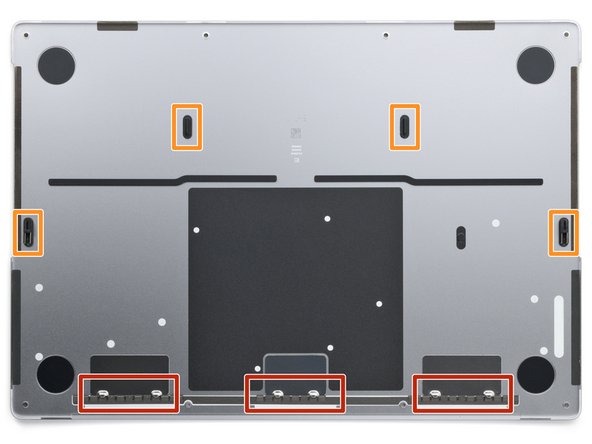Diese Übersetzung enthält möglicherweise noch nicht die neuesten Änderungen der Original-Anleitung. Hilf mit, die Übersetzung zu aktualisieren oder sieh dir die Original-Anleitung an.
Einleitung
Diese Anleitung zeigt, wie die Antennenleiste im MacBook Pro 14" Ende 2023 (M3) ausgetauscht wird.
Wenn der Akku aufgebläht ist, musst du geeignete Vorsichtsmaßnahmen treffen, eventuell solltest du
Was du brauchst
-
-
Schalte dein MacBook vollständig aus, klappe das Display zu und drehe es um. Lasse das Display geschlossen, bis der Akku komplett abgetrennt ist.
-
Löse das MagSafe-Kabel und andere angeschlossene Zusatzteile vom MacBook ab.
-
-
-
Entferne mit einem P5-Pentalobe-Schraubenzieher die acht Schrauben, mit denen das Gehäuseteil befestigt ist:
-
Vier 9,2 mm lange Schrauben an der rückseitigen Kante (nahe am Displayscharnier)
-
Vier 5 mm lange Schrauben an der vorderen Kante (nahe am Trackpad)
-
-
-
Setze einen Spudger mit dem flachen Ende zwischen das untere Gehäuse und dem rechten Displayscharnier ein.
-
Heble mit dem Spudger gegen das Scharnier, um das untere Gehäuse wegezuschieben.
-
Wiederhole für das linke Displayscharnier.
-
-
-
Zwei Rasten in den Ausschnitten am Rahmen
-
Zwei Rasten in der Mitte des unteren Gehäuses
-
-
-
Setze einen Spudger mit dem flachen Ende vorne am Ausschnitt an der rechten Seite des Rahmens ein.
-
Schiebe den Spudger am Ausschnitt nach hinten, um die beiden Rasten an der rechten Seite zu lösen.
-
Wiederhole am Ausschnitt an der linken Seite und löse die beiden linken Rasten.
-
-
-
Entferne das untere Gehäuse.
-
Lege es auf die Arbeitsfläche und richte die Schieberasten an der rückseitigen Kante des MacBooks aus. Drücke es nach unten und schiebe es nach hinten, bis die Schieberasten einschnappen.
-
Wenn die rückwärtigen Ecken fest sitzen und mit dem Rahmen abschließen, dann drücke die Mitte des Gehäuseunterteils nach unten, bis die restlichen vier Rasten einschnappen.
-
-
-
Nimm einen T3 Torx Schraubendreher und entferne die beiden 2,1 mm langen 3IP Torx Plus Schrauben , mit denen die Abdeckung des Trackpadsteckers befestigt ist.
-
-
-
Entferne die Abdeckung des Trackpadsteckers.
-
-
-
Heble den Druckstecker des Trackpads mit dem flachen Ende des Spudgers vom Logic Board hoch und trenne ihn ab.
-
-
-
-
Löse das Trackpadkabel von der Akkuplatine ab und biege es zur Vorderkante des MacBooks hin.
-
-
-
Das Akkudatenkabel ist an der Akkuplatine und am Logic Board festgeklebt. In den nächsten Schritten sollst du es abtrennen, den Kleber ablösen und es entfernen.
-
Lege einen erwärmten iOpener dreißig Sekunden lang auf das Akkudatenkabel, um den Kleber darunter aufzuweichen.
-
-
-
Ziehe das Klebeband über dem ZIF-Anschluss des Akkudatenkabels auf der Akkuplatine mit einer Pinzette zurück.
-
-
-
Klappe den kleinen Sicherungsbügel am ZIF-Anschluss des Akkudatenkabels auf der Akkuplatine mit der Spudgerspitze hoch.
-
-
-
Schiebe den Stecker mit einer Pinzette gerade aus dem Anschluss auf der Akkuplatine heraus und trenne ihn ab.
-
-
-
Ziehe das Klebeband über dem ZIF-Anschluss des Akkudatenkabels auf dem Logic Board mit einer Pinzette zurück.
-
-
-
Klappe den kleinen Sicherungsbügel am ZIF-Anschluss des Akkudatenkabels auf dem Logic Board mit der Spudgerspitze hoch.
-
-
-
Fasse das das Kabel mit einer Pinzette am Ende an, ziehe es gerade aus seinem Anschluss auf dem Logic Board heraus und trenne es ab.
-
-
-
Schiebe ein Plektrum zwischen den oberen Abschnitt des Akkudatenkabels und das Logic Board, um den Kleber aufzutrennen.
-
Schiebe das Plektrum zwischen den unteren Abschnitt des Kabels und die silberne Breitkopfschraube, um den restlichen Kleber aufzutrennen.
-
-
-
Nimm einen Torx T5 Schraubendreher und entferne die 3,9 mm lange 5IP Torx Plus Breitkopf-Schraube, die den Haupt-Akkustecker befestigt.
-
-
-
Hebe den Haupt-Akkustecker mit dem flachen Ende des Spudgers von der Akkuplatine weg und trenne den Akku ab.
-
Lege zusätzlich zur Sicherheit eine Isolierschicht, z.B. ein Stück einer Spielkarte, zwischen den Anschluss und den Stecker.
-
-
-
Nimm einen Torx T3 Schraubendreher und entferne die drei 2,1 mm langen 3IP Torx Plus Schrauben, mit denen die Abdeckung über dem Antennenstecker befestigt ist.
-
Entferne die Abdeckung.
-
-
-
Setze eine Spitze einer gewinkelten Pinzette unter das metallene Ende an einem der Antennenstecker, hebe ihn vorsichtig hoch und trenne ihn ab.
-
Wiederhole das für die anderen beiden Antennenstecker.
-
-
-
Nimm einen Pentalobe P2 Schraubendreher und entferne die neun 1,6 mm langen Schrauben, mit denen die Antennenleiste befestigt ist.
-
Nimm einen Torx T5 Schraubendreher und entferne die restlichen 5IP Torx Plus Schrauben, mit denen die Antennenleiste befestigt ist.
-
Vier 3,2 mm lange Schrauben
-
Zwei 7,5 mm lange Schrauben
-
Um dein Gerät wieder zusammenzubauen, folge den Schritten dieser Anleitung in umgekehrter Reihenfolge.
Entsorge deinen Elektromüll fachgerecht.
Lief die Reparatur nicht wie geplant? Probiere zunächst einige grundsätzliche Lösungen, ansonsten findest du in unserem Forum Hilfe bei der Fehlersuche.
Um dein Gerät wieder zusammenzubauen, folge den Schritten dieser Anleitung in umgekehrter Reihenfolge.
Entsorge deinen Elektromüll fachgerecht.
Lief die Reparatur nicht wie geplant? Probiere zunächst einige grundsätzliche Lösungen, ansonsten findest du in unserem Forum Hilfe bei der Fehlersuche.
Rückgängig: Ich habe diese Anleitung nicht absolviert.
Ein:e weitere:r Nutzer:in hat diese Anleitung absolviert.
Besonderer Dank geht an diese Übersetzer:innen:
91%
Diese Übersetzer:innen helfen uns, die Welt zu reparieren! Wie kann ich mithelfen?
Hier starten ›